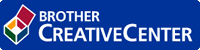Página inicial > Solução de problemas > Problemas de impressão
Problemas de impressão
| Dificuldades | Sugestões |
|---|
| Não imprime | Certifique-se de que o equipamento não está no Modo Desl (Desligado). Se o equipamento estiver no Modo Desligado, prima |
| Verifique se foi instalado e selecionado o controlador da impressora correto. |
| Verifique se o Status Monitor e o painel de controlo do equipamento indica algum erro. |
| Verifique se o equipamento está em linha:
|
|
| O equipamento não imprime ou interrompe a impressão. | Cancele o trabalho de impressão e elimine-o da memória do equipamento. A impressão pode ficar incompleta. Envie os dados de impressão novamente.   Informações relacionadas:Cancelar um trabalho de impressão Informações relacionadas:Cancelar um trabalho de impressão |
| Os cabeçalhos ou rodapés são visualizados no ecrã, mas não aparecem quando o documento é impresso. | Há uma área não imprimível na parte superior e inferior da página. Ajuste as margens superior e inferior do documento para não usar estas áreas. |
| O equipamento imprime inesperadamente ou imprime carateres errados. | Cancele o trabalho de impressão e elimine-o da memória do equipamento. A impressão pode ficar incompleta. Envie os dados de impressão novamente.   Informações relacionadas:Cancelar um trabalho de impressão Informações relacionadas:Cancelar um trabalho de impressão |
| Verifique as definições da aplicação para se certificar de que está configurada para funcionar com o equipamento. |
| Confirme que o controlador da impressora Brother está selecionado na janela Imprimir da aplicação. |
| O equipamento imprime as primeiras páginas corretamente, mas depois falta texto em algumas páginas. | Verifique as definições da aplicação para se certificar de que está configurada para funcionar com o equipamento. |
| O equipamento não está a receber todos os dados enviados do computador. Certifique-se de que o cabo de interface está bem ligado. |
| O equipamento não imprime nos dois lados do papel mesmo que o controlador da impressora esteja configurado para imprimir nos 2 lados e o equipamento suporte a impressão nos 2 lados automática. | Verifique a definição do tamanho do papel no controlador da impressora. É necessário selecionar o papel A4 com gramagem de 60 a 105 g/m2. |
| A velocidade de impressão está demasiado lenta. | Experimente alterar a configuração do controlador da impressora. A resolução mais elevada requer mais processamento de dados e implica tempos de envio e impressão maiores. |
| Se ativou o Modo Silencioso, desative o Modo Silencioso no controlador da impressora ou na definição do menu do equipamento. |
| O equipamento não carrega o papel. | Se houver papel na gaveta de papel, certifique-se de que está direito. Se o papel estiver enrolado, endireite-o. Por vezes, é melhor retirar o papel, virar a resma ao contrário e voltar a colocá-la na gaveta de papel. |
| Reduza a quantidade de papel na gaveta do papel e tente de novo. |
| (Para os modelos com ranhura de alimentação manual) Certifique-se de que a opção Manual não está selecionada em Origem do papel do controlador da impressora. |
| Limpe os rolos de recolha de papel. |
| O equipamento não alimenta papel a partir da ranhura de alimentação manual. (Para os modelos com ranhura de alimentação manual) | Utilize as duas mãos para empurrar uma folha de papel com firmeza para dentro da ranhura de alimentação manual até que a extremidade da folha toque nos rolos do alimentador de papel. Continue a pressionar o papel contra os rolos até que o equipamento agarre e puxe o papel mais para dentro. |
| Coloque apenas uma folha de papel na ranhura de alimentação manual. |
| Certifique-se de que a opção Manual está selecionada como Origem do papel no controlador da impressora. |
| O equipamento não puxa envelopes. | (Para os modelos com ranhura de alimentação manual) Coloque um envelope de cada vez na ranhura de alimentação manual. A sua aplicação tem de estar configurada para imprimir no tamanho de envelope que está a utilizar. Normalmente, pode fazer isto no menu Configurar Página ou Configurar Documento da aplicação. |